Menu List eFaktur
Pada menu ini, pengguna dapat melihat detail faktur, menghapus faktur, dan export faktur.
Faktur ditampilkan per NPWP, pengguna bisa memilih NPWP dengan cara klik menu “Filter” pada ActionBar.
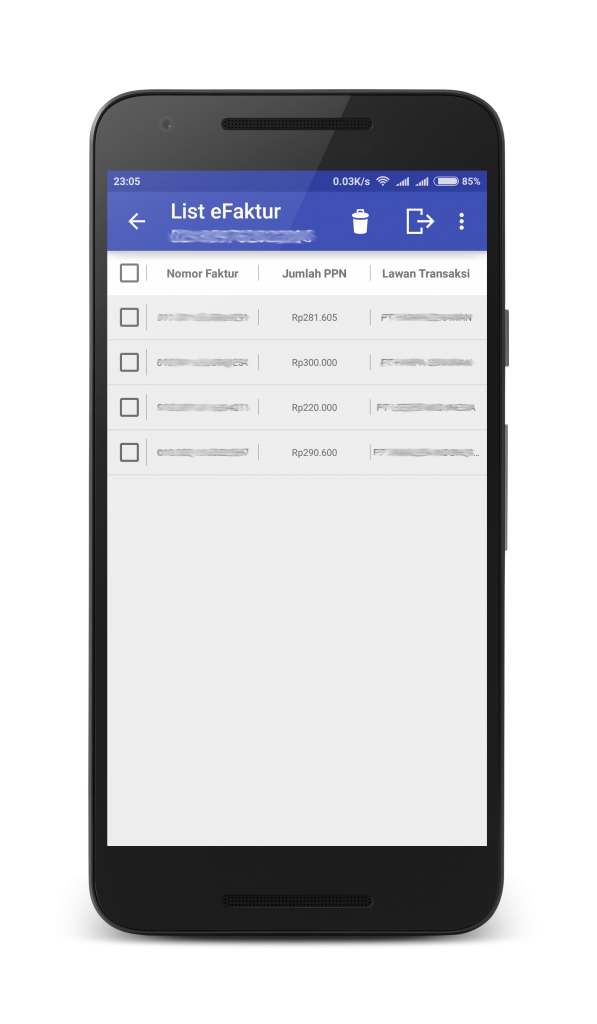
- Melihat Detail Faktur
Untuk melihat detail faktur bisa dilakukan dengan cara klik pada faktur. - Export Faktur
Sebelum export faktur, pengguna harus memilih faktur mana saja yang akan diexport, lalu klik tombol export di Action Bar. Selanjutnya akan tampil page sperti di gambar di bawah
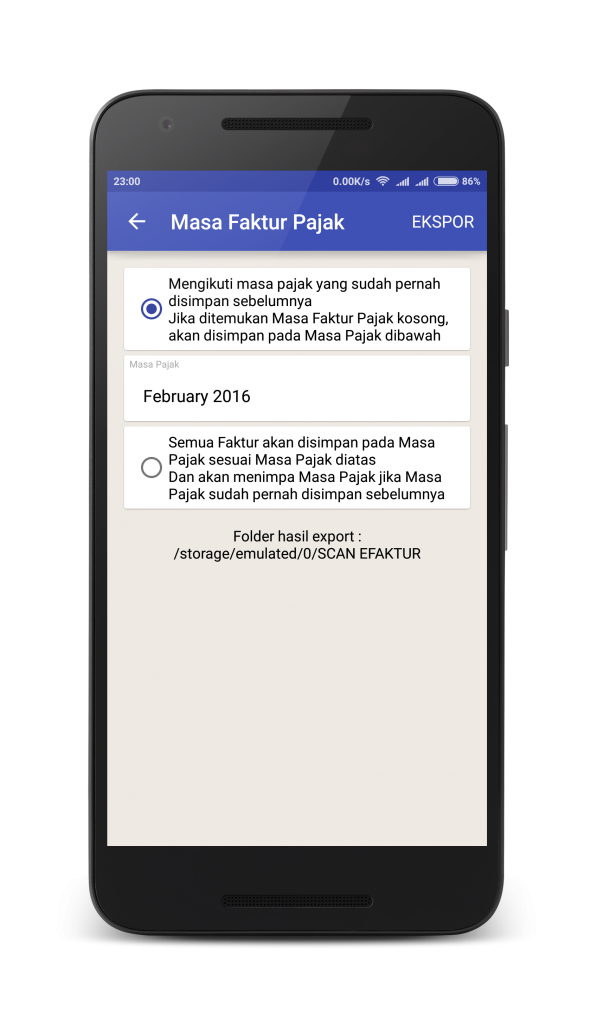
Seperti yang terlihat pada gambar di atas, ada 2 opsi pilihan:- Mengikuti masa pajak yang pernah disimpan sebelumnya
Pilihan ini akan mengisi masa pajak yang kosong dengan masa pajak yang dipilih. Masa pajak yang sudah terisi tidak akan diubah. - Semua faktur akan disimpan pada masa pajak sesuai masa pajak di atas
Pilihan ini akan mengisi semua masa pajak dengan masa pajak yang dipilih.
Selanjutnya, klik export. Hasilnya disimpan di “[external storage]/SCAN EFAKTUR” dengan format <npwp>_djp.csv dan <npwp>_extended.csv (Setiap export, ada 2 file yang disimpan _djp untuk export ke dirjen pajak dan _extended untuk format yang lebih detail)
SEMUA DATA FILE EXPORT AKAN DIHAPUS, BACKUP TERLEBIH DAHULU JIKA DIPERLUKAN. - Mengikuti masa pajak yang pernah disimpan sebelumnya
- Hapus Faktur
Pilih faktur yang akan dihapus, lalu klik tombol hapus.